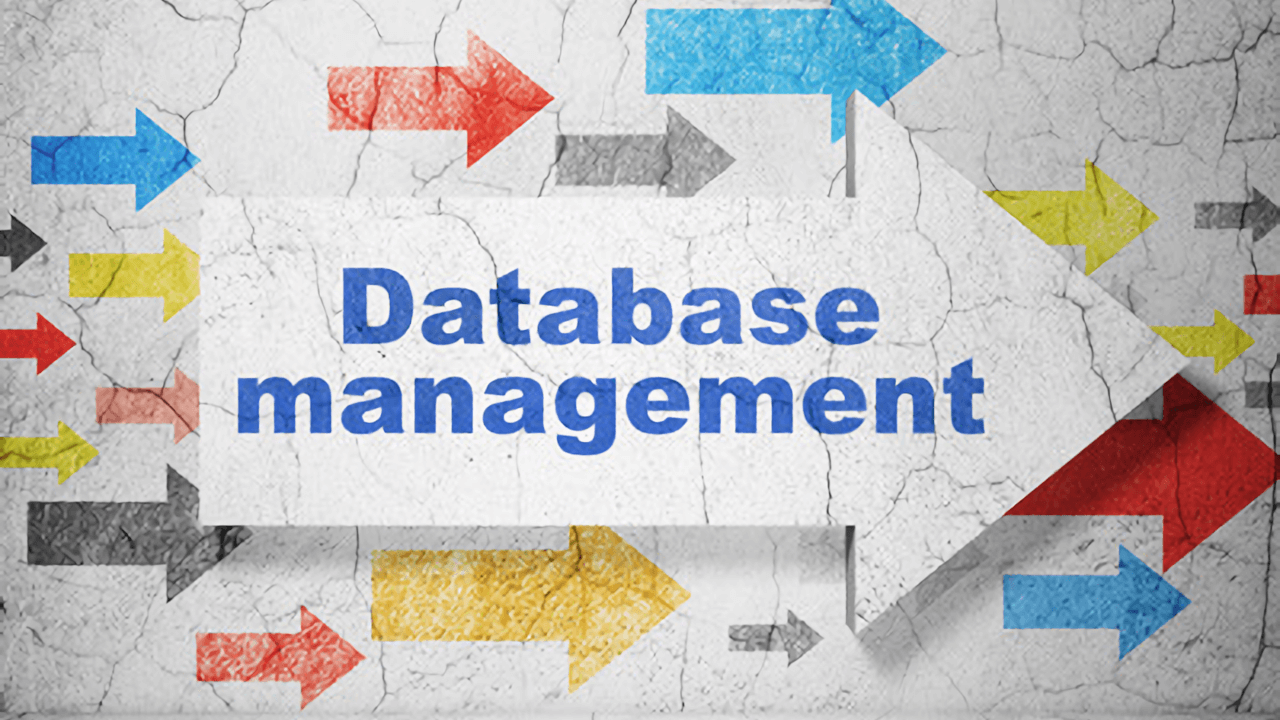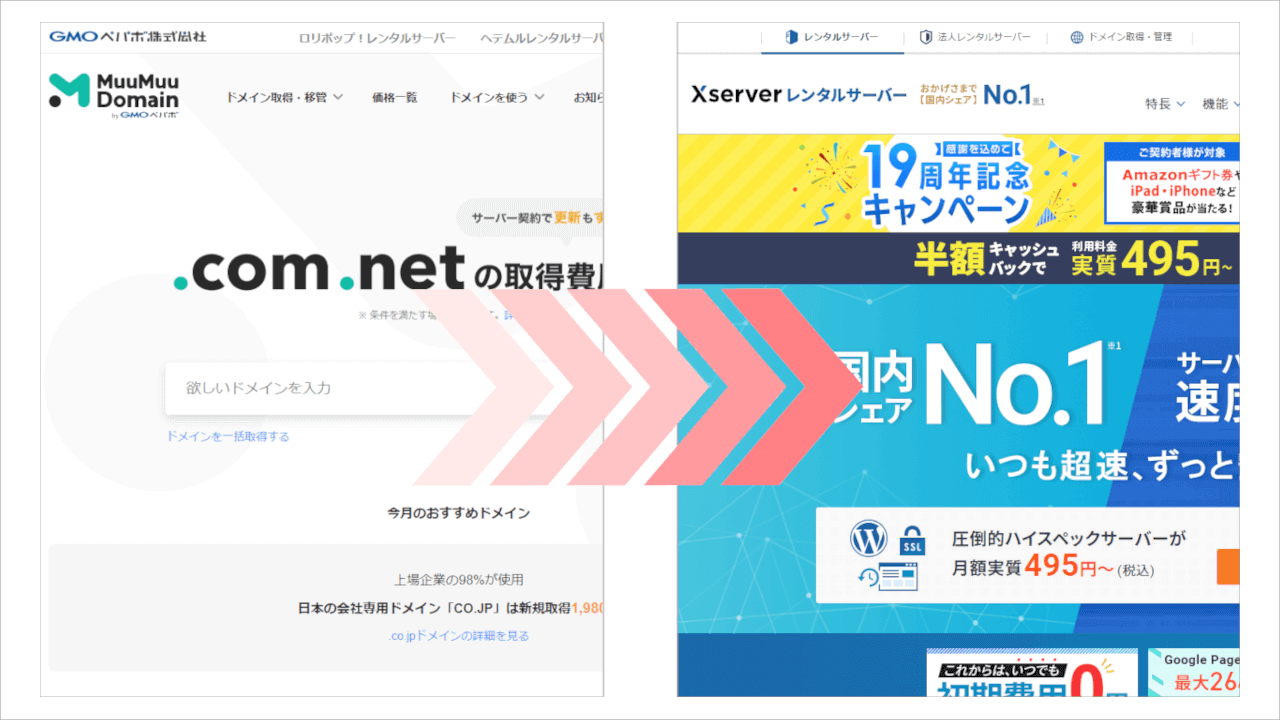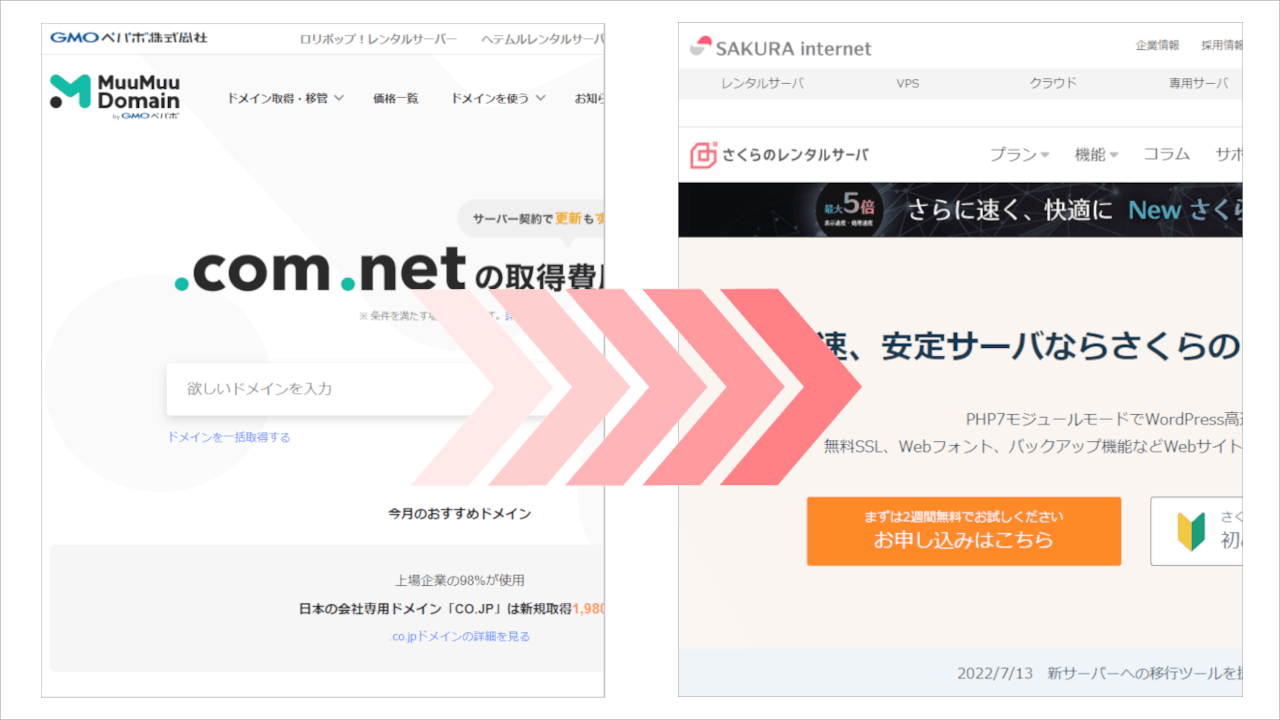
ムームードメインで取得した独自ドメインを、さくらインターネットで使うときの設定方法です。
さくらインターネット「サーバーコントロールパネル」での設定
1.サーバーコントロールパネルにログイン
「サーバーコントロールパネル」にログイン後、「ファイルマネージャー」をクリックします。
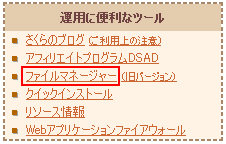
2.フォルダを作成する
「表示アドレスの操作」→「フォルダ作成」で、任意のフォルダ名(半角英数字)を付けて「OK」をクリックします。
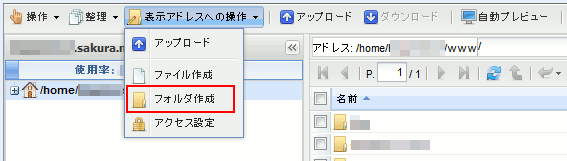
(FTPソフトでフォルダを作成してもOK。)
3.ドメインを追加する
3-1.「サーバーコントロールパネル」に戻り、「ドメイン設定」をクリックします。
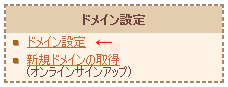
3-2.「新しいドメインの追加」をクリックして、「5. 他社で取得したドメインを移管せずに使う・属性型JPドメインを使う(さくら管理も含む)」のドメイン追加へ進みます。
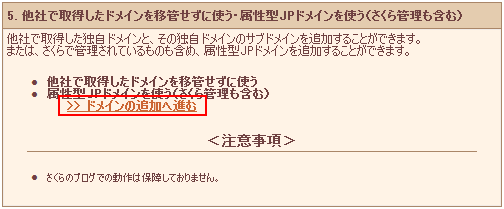
3-3.ムームードメインで取得したドメインを入力して送信ボタンをクリックします。

(ここに記載されているネームサーバー「ns1.dns.ne.jp」と「ns2.dns.ne.jp」は、後でムームードメインの管理画面で設定をする際に使います。)
3-4.送信が完了したら、「ドメイン詳細設定」へのリンクをクリックします。
(※「ドメイン設定」→「変更」から開くこともできます。)
マルチドメインの対象フォルダに、「手順2」で作成したフォルダ名を入力して、送信ボタンをクリックします。
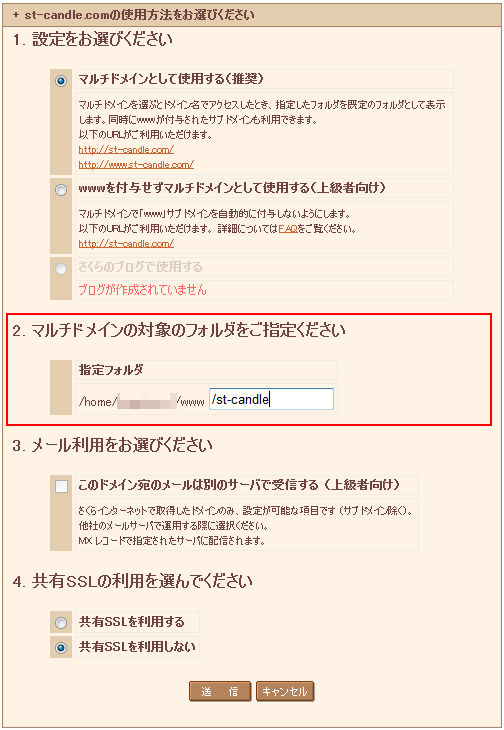
ムームードメイン管理画面での設定
1.ムームードメインにログイン
ムームードメインにログインして、「ネームサーバー設定変更」画面に入ります。
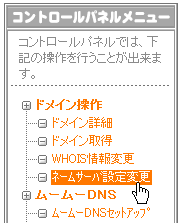
↓
![]()
※入金しただけではドメインは取得できていません。未取得になっている場合は、「ドメイン取得」から行ってください。
2.サーバー情報を入力
「上記以外のネームサーバーを使用する」を選択してサーバー情報を入力します。
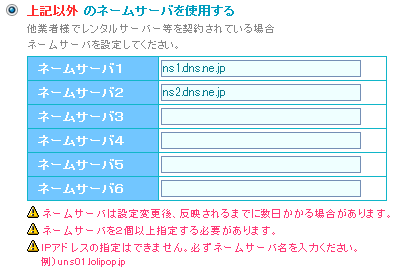
ネームサーバー1:ns1.dns.ne.jp
ネームサーバー2:ns2.dns.ne.jp
これで、ムームードメインで取得したドメインをさくらインターネットで使えるようになりました。
(反映までに時間がかかる場合があります。)